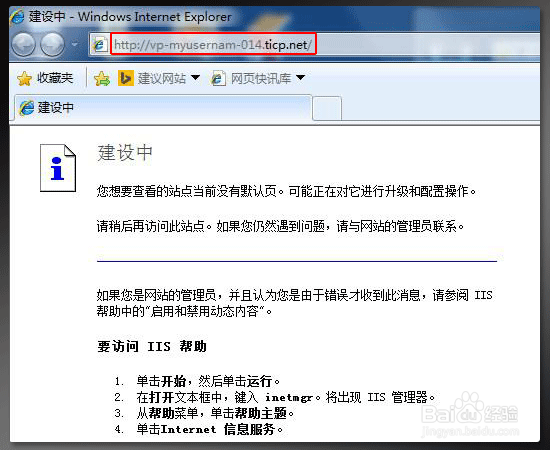网站服务搭建教程
1、点击电脑开始——控制面板--程序--程序与功能--点击打开或关闭windows功能,在弹出的界面中,选择Internet 信息服务,如图
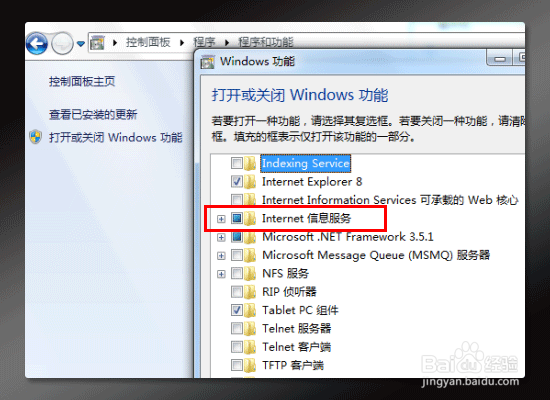
2、点击Internet 信息服务--Web管理工具,开启web管理功能,点击“确定”按钮,然后就会自动把“Internet 信息服务(IIS)”的相关服务装上,如图:
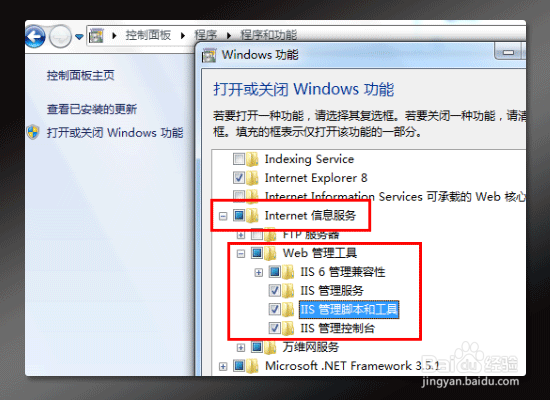
3、 然后根据提示,就完成了安装。
安装完成后,就来开始我们的建站之旅:
打开Internet 信息服务(IIS)管理器,可以通过两种打开方式:
1)可以在开始——运行——输入“Internet 信息服务(IIS)”打开;
2)通过控制面板--所有控制面板项--管理工具中,找到Internet 信息服务(IIS)管理器(可创建快捷方式放置桌面,以便查看),如图
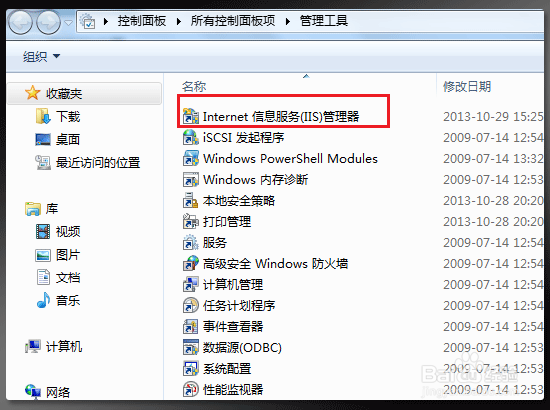
4、添加站点:在“网站”上点击鼠标右键“添加网站”,输入站点描述信息(网站名称只是在IIS里面的一个识别而已,防止以后随着站点的增加而造成管理困难,可随意填写,物理路径是网站内容存放地址,一般使用默认地址:C:\inetpub\wwwroot 绑定网站地址中可填写网站服务器地址(可在网站服务器电脑上--开始--运行--输入cmd 确认,在弹出的界面中输入命令:ipconfig 查询本地电脑IP地址,服务器电脑建议设置为固定内网IP地址)、端口可以随意设置,现使用8081进行测试),如图

5、设置好后,使用192.168.30.184::8081 进行访问。
至此内网网站服务已搭建好。
小提示:
1)在搭建服务时网站内容放置在目录:C:\inetpub\wwwroot 后,还可在IIS中网站上对网站首页进行设置;
2)网站服务器电脑内网IP地址一定要设置为固定内网IP地址,否则内网IP地址变化后,会导致无法访问网站;

1、在服务器电脑上安装花生壳(内网版)。
安装成功后,运行花生壳并登录,如图
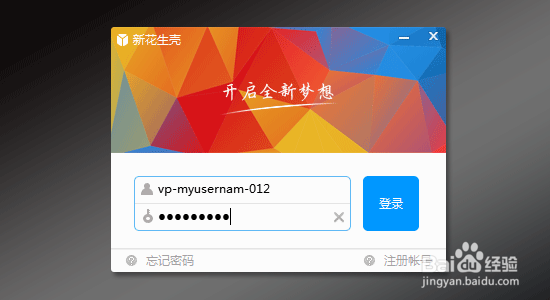
2、正常登录后,会显示登录帐号下的域名,选择需要设置的域名右键,点击花生壳管理,如图
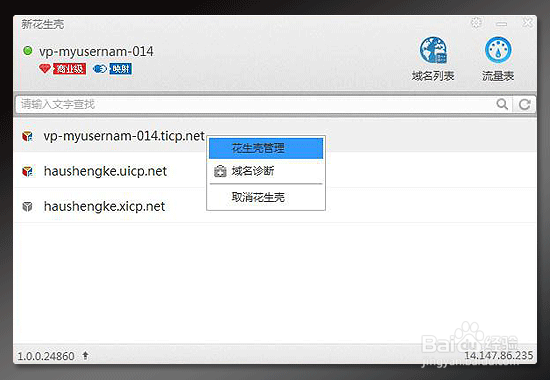
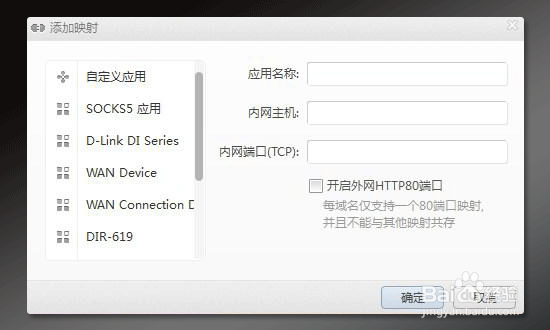
3、对域名设置端口映射时,应用名称处可随意填写,内网主机处填写网站服务器的内网IP地址,内网端口号处填写网站搭建时开放的端口号,信息填写完成后,点击开启外网http80端口,设置成功后点击确认,设置成功后,会自动生成外网访问地址,如图
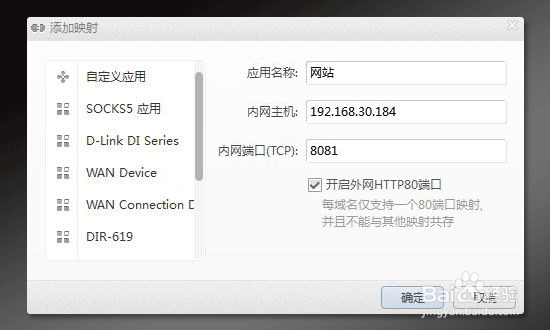
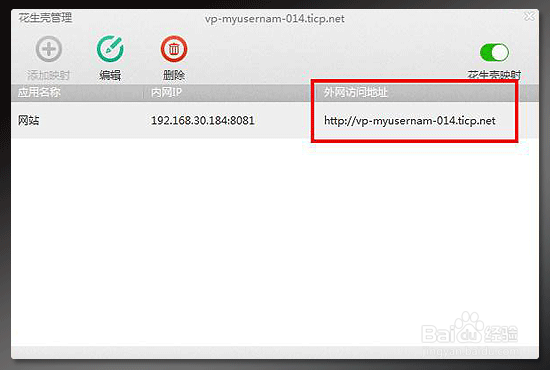
4、在外网直接使用生成的外网访问地址进行访问,如图